AutoCAD Tips and Tricks – Episode 5 (Performance Related Command)
AutoCAD Tips and Tricks
অটোক্যাডের টিপস এন্ড ট্রিক্স নিয়ে লেখা সিরিজের এটি আমাদের পঞ্চম পর্ব। এই পর্বে আপনাদেরকে পরিচয় করিয়ে দিব অটোক্যাড সফটওয়্যারের পারফরমেন্স সম্পর্কিত কমান্ড সম্পর্কে। অনেকেই অভিযোগ করেন যে, AutoCAD সফটওয়্যার ইন্সটল করার পর কম্পিউটার অনেক স্লো বা ধীরগতির হয়ে যায়। এই ব্লগের টিপসগুলো তাদের সেই সমস্যার সমাধানে অনেক উপকারে আসবে। AutoCAD টিপস এন্ড ট্রিক্স সিরিজের অন্যান্য পর্বগুলোর মত এই পর্বটিও আপনাদের কাজে আসবে বলে আমরা মনে করি। তো চলুন, জেনে নিই কি আছে আপনাদের জন্য এই ব্লগে।
পারফরমেন্স্ সম্পর্কিত কমান্ডসমূহঃ
এখানে অনেক ধরণের ভাল প্র্যাকটিস আছে যা অনুসরণ করে আপনি আপনার অটোক্যাড সফটওয়্যার ও পিসি খুব ভাল কর্মক্ষম অবস্থায় রাখতে পারবেন। আর এখানে আরো অনেক বিল্ট-ইন টুল ও কমান্ড আছে,যা আপনার সফটওয়্যারের পারফরমেন্স যথাযথভাবে অপটিমাইজেশনে সাহায্য করে।এই বিভাগে আপনি আপনার প্রতিদিনের কাজে এই সকল পারফরমেন্স ও অপটিমাইজেশন সম্পর্কিত কমান্ডগুলো পাবেন।
PURGE
এই কমান্ডের মাধ্যমে আপনি আপনার ড্রয়িং থেকে অব্যবহৃত নামের অবজেক্ট যেমন লেয়ার, ব্লক এবং এবং ডাইমেনশন স্টাইল মুছে ফেলতে পারবেন।
LAYDEL
PURGE কমান্ড ব্যবহার করে আপনি ড্রয়িং থেকে যেসব কঠিন লেয়ার মুছে ফেলতে পারবেন না, তা আপনি এই কমান্ড ব্যবহার করেই মুছে ফেলতে পারবেন খুব সহজেই।এই কমান্ডের মাধ্যমে আপনি Defpoints লেয়ার এবং লেয়ার ধারণ করা অবজেক্টও মুছে ফেলতে পারেন কিন্তু আমি এটা সমর্থন করব না।
FILLMODE
এই সিস্টেম ভেরিয়েবল ব্যবহার করে, আপনি হ্যাচ ফিলড এলাকার অথবা বিস্তৃত পলিলাইনের visibility কে অন বা অফ করতে পারেন যথাক্রমে এর মান ০ অথবা ১ এ পরিবর্তন করে। FILLMODE অফ করে আপনি অটোক্যাডের পারফরমেন্স পরিবর্তন করতে পারেন ফিলড জিওমেট্রি পুণর্জাতকরণের সময় অল্প কিছু রিসোর্স ব্যবহার করে। আপনার ড্রয়িং পুণর্জাতকরণের জন্য আপনি সিস্টেম ভেরিয়েবল পরিবর্তনের পর REA কমান্ড ব্যবহার করুন আপনার ড্রয়িং এ এর প্রভাব দেখার জন্য।
APERTURE
এই সিস্টেম ভেরিয়েবল ব্যবহার করে অবজেক্ট স্ন্যাপের কন্ট্রোল এরিয়া প্রভাবান্বিত করতে পারেন। এই সিস্টেম ভেরিয়েবলে যেভাবে এপারচার সাইজ সংজ্ঞায়িত করা হয়েছে তা হল এটি হল স্কয়ারের ভিতরের এলাকা কার্সরের সাহায্যে যার অভ্যন্তরীণ পয়েন্ট সিলেক্ট করে দেয়া হয়। এই এপারচারের ডিফল্ট মান হল ১০ কিন্তু আপনার ড্রয়িং এর জটিলতার উপর নির্ভর করে এই মান ১ থেকে ৫০ পর্যন্তও হতে পারে।
এই এপারচারের সাইজ স্ক্রিনের বর্তমান স্কেলের সাথে সম্পৃক্ত এবং এটা কোন পরম মান নয়। নিচের ছবিতে লাল বক্সটি (অটোক্যাডে দৃশ্যমান নয়) যথাক্রমে ১০ ও ৫০ এপারচার সাইজের।
OVERKILL
আপনি আপনার ড্রয়িং থেকে অভারলেপিং বা অপ্রয়োজনীয় জ্যামিতিক আকৃতি মুছে ফেলতে এই কমান্ড ব্যবহার করতে পারেন।
ISAVEPERCENT
আপনি এই সিস্টেম ভেরিয়েবলের মান পরিবর্তন করে ড্রয়িং সেইভ হতে যে সময় লাগে তা কমিয়ে আনতে পারেন।এই সিস্টেম ভেরিয়েবল অটোক্যাড ড্রয়িং এর সাইজ এবং অন্যান্য সফটওয়্যারের সাথে এর সামঞ্জস্যতাকেও প্রভাবিত করে।এই সিস্টেম ভেরিয়েবলের মান কমিয়ে আপনি অন্যান্য সফটওয়্যারের সাথে এর সামঞ্জস্যতা বাড়িয়ে নিতে পারেন এবং এটা ক্যাড ফাইলের সাইজও কমিয়ে নেয়; কিন্তু সেইভ করার জন্য প্রয়োজনীয় সময় ধীরে ধীরে বৃদ্ধি পায়। যখন আপনি এই সিস্টেম ভেরিয়েবলের মান বৃদ্ধি করেন তখন এর বিপরীত ঘটনা ঘটে।
এই সিস্টেম ভেরিয়েবলের ডিফল্ট মান হল ৫০ এবং এটি ০ থেকে ১০০ তে পরিবর্তিত হতে পারে।
SELECTIONPREVIEW
কোন অবজেক্টের চারপাশে কার্সর ঘোরানোর সময় একটি প্রিভিউ দৃশ্যমান হবে যদি আপনি এই সিস্টেম ভেরিয়েবল ৩ এ সেট করেন। আপনি এই প্রিভিউ রিমুভ করে সফটওয়্যার পারফরম্যান্স বৃদ্ধি করতে চাইলে এই সিস্টেম ভেরিয়েবলের মান পরিবর্তন করে ০ করে দিতে পারেন।
HIGHLIGHT
এই সিস্টেম ভেরিয়েবলটি হল SELECTIONPREVIEW এর মতই কিন্তু এই ক্ষেত্রে, অবজেক্টটি যখন সিলেক্ট করা হবে তখন তা হাইলাইটেড হবে।এর ডিফল্ট মান হল ১ কিন্তু আপনি এই হাইলাইট প্রভাব ডিএকটিভেট করতে পারেন এর মান ০ তে পরিবর্তন করে।
RECOVERALL
এই কমান্ডের মাধ্যমে আপনি সব করাপ্টেড বা ড্যামেজড ড্রয়িং এর সংযুক্ত সব Xref সহ মেরামত করতে পারেন।
LAYMCH
এই কমান্ড ব্যবহার করে আপনি সিলেক্টেড অবজেক্টের লেয়ারগুলো পরিবর্তন করতে পারেন। এই কমান্ড টাইপ ব্যবহার করার জন্য কমান্ড লাইনে টাইপ করুন LAYMCH এবং প্রেস করুন enter কী। তারপর অবজেক্ট সিলেক্ট করুন যার লেয়ার আপনি পরিবর্তন করতে চান এবং প্রেস করুন enter। এরপর যেই লেয়ারটি আপনি সিলেক্টেড অবজেক্ট এর উপর অবজেক্টের যেই লেয়ার প্রয়োগ করতে চান তা সিলেক্ট করুন এবং আবার প্রেস করুন enter কী।
PICKBOX
এই সিস্টেম ভেরিয়েবল ব্যবহার করে আপনি Pickbox এর সাইজ পরিবর্তন করতে পারেন যা অটোক্যাডের কার্সরে দৃশ্যমান হয়। এই সিস্টেম ভেরিয়েবলের ডিফল্ট মান হল ৩ এবং আপনি এর মান পরিবর্তন করতে পারেন ০ থেকে ৫০ পর্যন্ত।
নিচের ছবিতে Pickbox এর সাইজ হল ৩ প্রথম কার্সরের জন্য আর ১০ হল দ্বিতীয় কার্সরের জন্য।
STARTMODE
এই সিস্টেম ভেরিয়েবল অটোক্যাডের এপ্লিকেশনের শুরুতে স্টার্ট ট্যাবের দৃশ্যমানতার বিষয়টি নিয়ে কাজ করে। ডিফল্ট হিসেবে, এই সিস্টেম ভেরিয়েবলের মান হল ১ যা স্টার্ট স্ক্রিন শুরু হওয়ার কাজটি করে। আপনি এই মান ০ তে পরিবর্তন করতে পারেন যদি আপনি আর স্টার্ট স্ক্রিন দেখতে না চান।
CLOSEALL
আপনার যদি অটোক্যাড উইন্ডোতে বেশ কিছু ট্যাব ওপেন অবস্থায় থাকে এবং আপনি এগুলো একটি একটি করে ক্লোজ করা পছন্দ না করেন; তবে আপনি ওপেন সব উইন্ডো একসাথে ক্লোজ করতে CLOSEALL কমান্ড ব্যবহার করুন। অটোক্যাড সব আনসেইভড ড্রয়িং ক্লোজ করার পূর্বে সেইভ ডায়লগ বক্স প্রম্পট করবে এবং সব ড্রয়িং ক্লোজ করার পর এটি আপনাকে আবার স্টার্ট স্ক্রিনে নিয়ে যাবে।
SELECTIONCYCLING
এই সিস্টেম ভেরিয়েবল ব্যবহার করে আপনি অভারলেপিং অবজেক্টের সিলেকশন খুব সহজেই করতে পারেন।যখন এই সিস্টেম ভেরিয়েবলের মান ২ তে সেট করবেন, একটি অভারলেপিং আইকন এবং অভারলেপিং অবজেক্ট লিস্ট সমৃদ্ধ একটি মেন্যু আসবে এবং আপনি লিস্ট থেকে প্রয়োজনীয় অবজেক্ট সিলেক্ট করতে পারবেন।
যদি আপনি এই সিস্টেম ভেরিয়েবল এর মান সেট করেন ১ এ, শুধু অভারলেপ আইকন আসবে, মেন্যু নয়। আপনি এটি টার্ন অফ করার জন্য সিস্টেম ভেরিয়েবলের মান ০ তে সেট করতে পারেন।
AUDIT
আপনার ড্রয়িং থেকে ভুল সংশোধনের জন্য এই কমান্ড ব্যবহৃত হয়। এটি সবসময় একটি ভাল প্র্যাকটিস যে, আপনি AUDIT টুলের মাধ্যমে আপনার ড্রয়িং ফাইল ভুল সংশোধনের জন্য চেক করবেন।
RECOVER
এই কমান্ড হল AUDIT কমান্ডের প্রায় কাছাকাছিই; কিন্তু এটি হল সেই ড্রয়িং এর জন্য বেশি উপকারী যা এমনভাবে করাপ্টেড হয়ে আছে যে তা ওপেন করা যাচ্ছে না।
MA
আপনি যদি একটি অবজেক্টের প্রপার্টি অন্য অবজেক্টে কপি করতে চান এর জ্যামিতিক আকৃতি অথবা কন্টেন্ট পরিবর্তন না করে, তবে এই কমান্ড হল একটি গুরুত্বপূর্ণ সময় বাঁচায়।
CLOSEALLOTHER
এই কমান্ড ব্যবহার করে আপনি বর্তমানে ওপেন থাকা ড্রয়িং ছাড়া বাকি সব উইন্ডো ক্লোজ করতে পারেন।
TEXTFIT
একটি নির্দিষ্ট এলাকায় একটি ড্রয়িং এ টেক্সটকে সংকোচন বা প্রসারণ করতে এই কমান্ডের ব্যবহার করতে পারেন। নিচের উদাহরণ, আমি আয়তাকার জায়গার ভেতর AutoCAD টেক্সটটি ফিট করেছি এই TEXTFIT কমান্ড ব্যবহারের মাধ্যমে।
WIPEOUT
wipeout কমান্ড ব্যবহার করে আপনি একটি হিজিবিজি ড্রয়িং এ ব্যাকগ্রাউন্ড পরিষ্কার করতে পারেন যার মাধ্যমে আপনি অভারলেয়িং অবজেক্টকে ব্যাকগ্রাউন্ডের সাপেক্ষে পরিষ্কার করতে পারেন।নিচের ছবিতে দ্বিতীয় হুকের কাছাকাছি এলাকা Wipeout কমান্ড ব্যবহার করে পরিষ্কার করা হয়েছে। আপনি WIPEOUTFRAME সিস্টেম ভেরিয়েবল ব্যবহার করে এবং এর মান পরিবর্তন করে ০ তে সেট করে wipeout ফ্রেম বাউন্ডারি মুছে ফেলতে পারেন।
DWGUNITS
এই কমান্ড ব্যবহার করে আপনি আপনার AutoCAD ড্রয়িং কে এক ইউনিট থেকে অন্য ইউনিটে পরিবর্তন করতে পারেন এবং আপনি বর্তমান ড্রয়িং কে নতুন স্কেলে স্বয়ংক্রিয়ভাবে নিতে পারেন।
TEXTMASK
এই কমান্ড ব্যবহার করে আপনি ঘন ব্যাকগ্রাউন্ডের সাপেক্ষে একটি টেক্সটকে স্বয়ংক্রিয়ভাবে মাস্কিং করে এটিকে পরিষ্কারভাবে দেখার মত অবস্থায় নিয়ে আসতে পারেন।নিচের ছবিতে Textmask প্রথম ক্ষেত্রে কোন প্রয়োগ করা হয়নি, এবং দ্বিতীয় ক্ষেত্রে, এটি প্রয়োগ করা হয়েছে।
LAYMRG
যদি আপনি বিভিন্ন অবজেক্টের লেয়ার মার্জ করতে চান, তবে এই কমান্ড হল আপনার জন্য। টাইপ করুন LAYMRG এবং enter কী চাপুন। তারপর আপনি যেই অবজেক্টগুলোর লেয়ার পরিবর্তন করতে চান, তা সিলেক্ট করে, আবার enter চাপুন। আপনি সিলেক্টেড অবজেক্টকে যেই অবেজেক্টের লেয়ারে ট্রান্সফার করতে চান, তা সিলেক্ট করুন এবং তারপর আবার enter চাপুন।
সিলেক্টেড লেয়ারের সব অবজেক্টই লেয়ারের শেষে ট্রান্সফার হয়ে যাবে এবং সিলেক্টেড লেয়ার মুছেও যাবে।
DS
এই কমান্ড ব্যবহার করে আপনি ড্রাফটিং সেটিং উইন্ডো ওপেন করতে পারবেন যা ব্যবহার করে আপনি স্ট্যাটাস বার রিলেটেড অপশন যেমনঃ object snap, polar tracking, snap and grid settings ইত্যাদি পরিবর্তন করতে পারবেন।
LAYWALK
এই কমান্ড ব্যবহার করে আপনি একটি বিশেষ লেয়ারে যত অবজেক্ট আছে , তা চেক করতে পারেন। যখন আপনি LAYWALK কমান্ড ব্যবহার করবেন তখন একটি লেয়ারের সব কমান্ডের লিস্ট স্ক্রিনে দৃশ্যমান হয়, এবং আপনি লিস্ট থেকে যেকোন লেয়ারে ক্লিক করতে পারেন। আর ড্রয়িং এরিয়াতে শুধু ওই লেয়ার থেকে অবজেক্ট দৃশ্যমান হয়।লেয়ারের আসল স্ট্যাটাস এবং অবজেক্ট এর দৃশ্যমানতা LAYWALK উইন্ডো ক্লোজ করার সাথে সাথে পুণরায় চলে আসে।
CENTERMARK
এই টুল অটোক্যাড ২০১৭ ভার্শন থেকে ব্যবহার শুরু হয়েছে এবং এর মাধ্যমে আপনি একটি বৃত্ত বা আর্কে খুব সহজে center mark তৈরি করতে পারেন।
CENTERLINE
ঠিক যেমন আপনি নাম দেখেই বুঝতে পারছেন, আপনি সমান্তরাল বা ছেদক লাইনের মাঝে এই টুল ব্যবহার করে centerline যোগ করতে পারেন।
TABLET
যদি কোন কারণে, আপনি ট্যাবলেটকে পয়েন্টিং এবং নেভিগেশন ডিভাইস হিসেবে ব্যবহার করতে চান অটোক্যাডে ; তবে আপনি এই কমান্ড ব্যবহার করে ট্যাবলেট ইনপুট অন এবং অফ করতে পারেন। ট্যাবলেট টার্ন অন এবং অফ করতে TABMODE সিস্টেম ভেরিয়েবলও আপনি ব্যবহার করতে পারেন।
আশা করি, এই ব্লগটি পড়ে আপনি উপকৃত হয়েছেন!! অটোক্যাডের কমান্ড নিয়ে আরো গুরুত্বপূর্ণ বিষয় জানতে অপেক্ষা করুন AutoCAD টিপস এন্ড ট্রিক্স সিরিজের পরবর্তী পর্বের জন্য। আপনাদের সবার জন্য থাকলো অনেক শুভকামনা।
অটোক্যাড টিপস এন্ড ট্রিক্স নিয়ে পূর্বে প্রকাশিত পর্বগুলোর লিংক দেখুন এখানেঃ
https://projuktiteam.com/6139/autocad-commands/
https://projuktiteam.com/6161/autocad-tips/





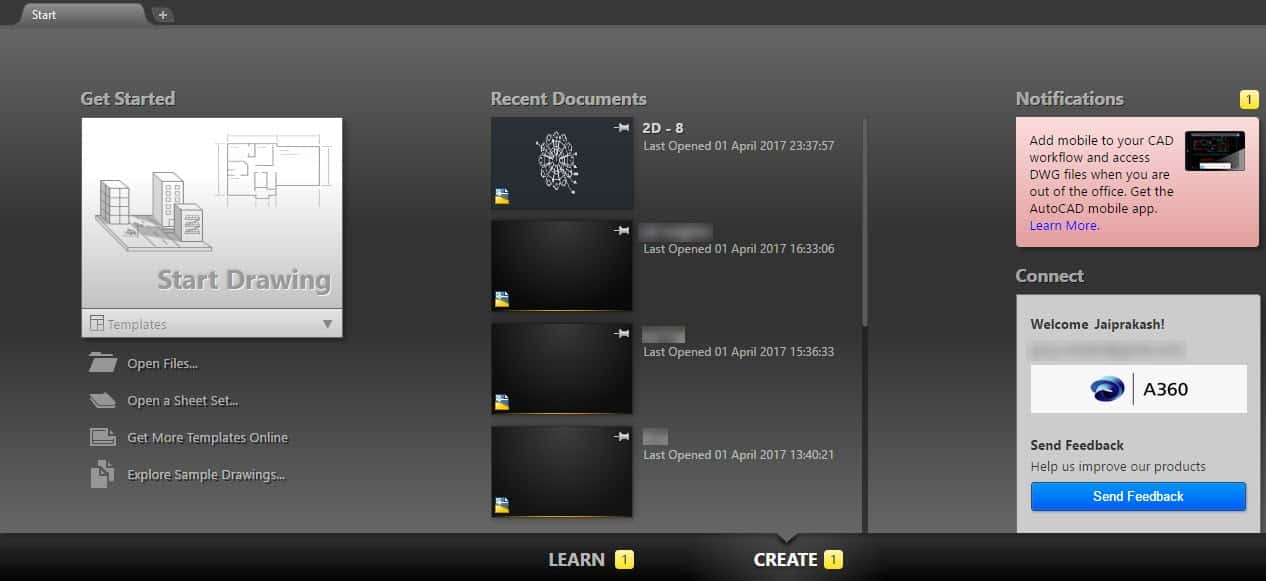





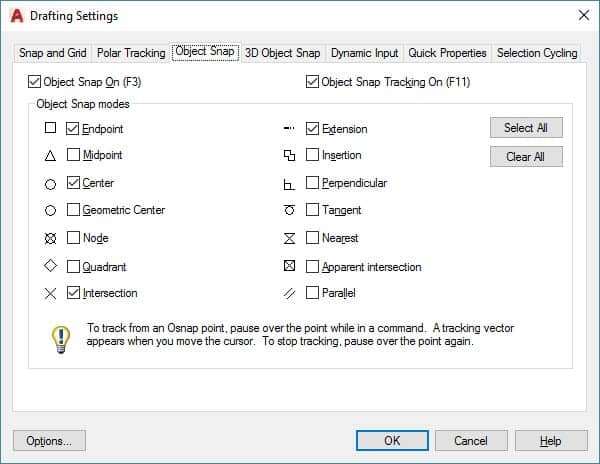





মন্তব্য করুন
ফেইসবুক দিয়ে মন্তব্য